著者:
Tamara Smith
作成日:
26 1月 2021
更新日:
29 六月 2024

コンテンツ
- ステップに
- 方法1/4:ファイアウォールを介してWindowsプログラムをブロックする
- 方法2/4:Windowsで特定の接続を無効にする
- 方法3/4:偽のプロキシサーバーを設定する
- 方法4/4:インターネットをオンまたはオフにするアプリ
- チップ
- 警告
1つのプログラム(または複数のプログラム)のインターネットへのアクセスを拒否することをお勧めします。誰かのコンピューターがインターネットに完全にアクセスするのをブロックしたり、自分のインターネット接続を一時的にブロックして、気を散らさずに作業を完了できるようにすることができます。オペレーティングシステムに関係なく、アクセスを無効にする最も簡単な方法は、コンピュータからネットワークカードを取り外すか、LANケーブルを抜くか、ワイヤレスネットワークを無効にすることです。コンピュータのユーザーインターフェイスを介してインターネット接続を無効にするソフトウェアの方法について読んでください。
ステップに
方法1/4:ファイアウォールを介してWindowsプログラムをブロックする
 コントロールパネルに移動します。 「Windows」キーまたは「スタート」をクリックし、「コントロールパネル」をクリックします。
コントロールパネルに移動します。 「Windows」キーまたは「スタート」をクリックし、「コントロールパネル」をクリックします。 - Windows 8を使用している場合は、マウスを画面の右上隅に移動して「チャームバー」を表示し、「コントロールパネル」をクリックします。別の方法は、Windowsキー+ Cを押して、[設定]をクリックすることです。
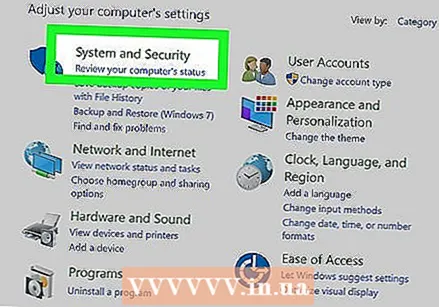 セキュリティセンターを開きます。
セキュリティセンターを開きます。 Windowsファイアウォールの設定を開きます。
Windowsファイアウォールの設定を開きます。- 「例外」タブを開きます。
- インターネットアクセスをブロックするプログラムのチェックボックスをオフにします。
- プロンプトが表示されたら、[OK]をクリックします。
 プログラムを開いて、インターネットに接続してみてください。 選択を解除したプログラムは、Windowsファイアウォールを通過できなくなります。つまり、インターネットを使用しようとすると、プログラムは事実上ブロックされます。あなたはまだ他のプログラムでインターネットを使うことができるはずです。
プログラムを開いて、インターネットに接続してみてください。 選択を解除したプログラムは、Windowsファイアウォールを通過できなくなります。つまり、インターネットを使用しようとすると、プログラムは事実上ブロックされます。あなたはまだ他のプログラムでインターネットを使うことができるはずです。
方法2/4:Windowsで特定の接続を無効にする
 コントロールパネルに移動します。 「Windows」キーまたは「スタート」アイコンをクリックしてから、「コントロールパネル」をクリックします。
コントロールパネルに移動します。 「Windows」キーまたは「スタート」アイコンをクリックしてから、「コントロールパネル」をクリックします。 - Windows 8を使用している場合は、マウスを画面の右上隅に移動して「チャームバー」を表示し、「コントロールパネル」をクリックします。別の方法は、Windowsキー+ Cを押して、[設定]をクリックすることです。
 「ネットワークと共有センター」に移動します。 [ネットワークとインターネット]の下のカテゴリビューで、[ネットワーク設定]> [ネットワークアダプター]をクリックし、[ネットワークの状態とタスクの表示]をクリックします。カテゴリビューではなくアイコンビューを表示している場合は、[ネットワークと共有センター]をクリックします。
「ネットワークと共有センター」に移動します。 [ネットワークとインターネット]の下のカテゴリビューで、[ネットワーク設定]> [ネットワークアダプター]をクリックし、[ネットワークの状態とタスクの表示]をクリックします。カテゴリビューではなくアイコンビューを表示している場合は、[ネットワークと共有センター]をクリックします。  左クリックしてWiFi接続を選択します。 次に、選択したWiFi接続を右クリックし、[無効にする]をクリックします。これにより、コンピューターが特定のWi-Fiネットワークにアクセスできなくなりますが、他のコンピューターもオフにしない限りブロックされません。これらの設定により、他のコンピューターがWi-Fiネットワークにログインできなくなることはありません。
左クリックしてWiFi接続を選択します。 次に、選択したWiFi接続を右クリックし、[無効にする]をクリックします。これにより、コンピューターが特定のWi-Fiネットワークにアクセスできなくなりますが、他のコンピューターもオフにしない限りブロックされません。これらの設定により、他のコンピューターがWi-Fiネットワークにログインできなくなることはありません。 - このプロセスは可逆的です。後の段階でネットワーク接続を有効にする場合は、Wi-Fi接続を右クリックして[有効にする]をクリックします。
- この手順を完了するには、管理者またはAdministratorsグループのメンバーとしてログインする必要があります。コンピューターがネットワークに接続している場合は、ネットワークポリシーの設定により、インターネット接続をオフにできない場合もあります。
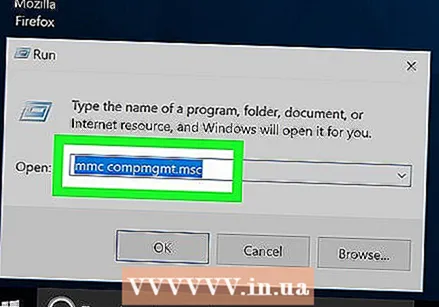 すべてのネットワーク接続をオフにします。 Windowsで接続を無効にするより高度な方法については、[スタート]> [すべてのプログラム]> [アクセサリ]に移動し、[コマンドプロンプト]を右クリックして、[管理者として実行]を選択し、プロンプトに同意してから、「mmc compmgmt .msc」(引用符なし)を選択します。 Enterキーを押します。ロードされるのを待ってから、右側のボックスで[デバイスマネージャー]をクリックします。ネットワークアダプタサブツリーを開き、リストされているすべてのデバイスを右クリックして、[無効にする]を選択します。確認するためにコンピュータを再起動します(これはオプションです)。
すべてのネットワーク接続をオフにします。 Windowsで接続を無効にするより高度な方法については、[スタート]> [すべてのプログラム]> [アクセサリ]に移動し、[コマンドプロンプト]を右クリックして、[管理者として実行]を選択し、プロンプトに同意してから、「mmc compmgmt .msc」(引用符なし)を選択します。 Enterキーを押します。ロードされるのを待ってから、右側のボックスで[デバイスマネージャー]をクリックします。ネットワークアダプタサブツリーを開き、リストされているすべてのデバイスを右クリックして、[無効にする]を選択します。確認するためにコンピュータを再起動します(これはオプションです)。 - これを元に戻すには、この手順を繰り返しますが、すべてを無効にする代わりに、さまざまな接続を有効にします。
 ペアレンタルコントロールソフトウェアの使用を検討してください。 特別なペアレンタルコントロールソフトウェアを使用して、インターネットへのアクセスをブロックすることもできます。これらのプログラムを使用すると、コンピューターでアクセスできるサイトの数を制限し、インターネットからコンピューターを完全にブロックすることができます。影響を受けるコンピューターにソフトウェアをインストールする必要がある場合があります。プログラムによっては、少額の料金でご利用いただける場合がありますが、お子様がご本人の許可を得ていない方法でインターネットを利用していないことを確認してください。
ペアレンタルコントロールソフトウェアの使用を検討してください。 特別なペアレンタルコントロールソフトウェアを使用して、インターネットへのアクセスをブロックすることもできます。これらのプログラムを使用すると、コンピューターでアクセスできるサイトの数を制限し、インターネットからコンピューターを完全にブロックすることができます。影響を受けるコンピューターにソフトウェアをインストールする必要がある場合があります。プログラムによっては、少額の料金でご利用いただける場合がありますが、お子様がご本人の許可を得ていない方法でインターネットを利用していないことを確認してください。 - Apple OS Xでは、組み込みのペアレンタルコントロールを使用して、特定のアカウントがインターネットにアクセスするのをブロックできます。
方法3/4:偽のプロキシサーバーを設定する
 コントロールパネルの[インターネットオプション]に移動します。
コントロールパネルの[インターネットオプション]に移動します。 [接続]タブに移動し、[LANの設定]をクリックします。
[接続]タブに移動し、[LANの設定]をクリックします。 「設定を自動的に検出する」のチェックを外します。 次に、「プロキシサーバーを使用する」にチェックを入れ、存在しないプロキシサーバーの設定を作成します。その結果、ユーザーがインターネットページを開こうとするたびに、Webブラウザは何も見つけることができなくなります。
「設定を自動的に検出する」のチェックを外します。 次に、「プロキシサーバーを使用する」にチェックを入れ、存在しないプロキシサーバーの設定を作成します。その結果、ユーザーがインターネットページを開こうとするたびに、Webブラウザは何も見つけることができなくなります。  この方法が常に機能するとは限らないことを理解してください。 知識のあるユーザーは、設定にアクセスして復元できます。
この方法が常に機能するとは限らないことを理解してください。 知識のあるユーザーは、設定にアクセスして復元できます。
方法4/4:インターネットをオンまたはオフにするアプリ
 必要に応じて、アプリを使用してインターネットをオンまたはオフにします。 これらのプログラムは、コンピューターのインターネット接続を一時的に無効にしたいが、毎回ファイアウォールの設定に煩わされたくない場合に役立ちます。インターネットを使用する能力を完全に否定することなく、オフラインで作業を行うことをお勧めします。通常、すべてのサイトを無効にするか、特定のサイトのみを無効にするかを選択できます。
必要に応じて、アプリを使用してインターネットをオンまたはオフにします。 これらのプログラムは、コンピューターのインターネット接続を一時的に無効にしたいが、毎回ファイアウォールの設定に煩わされたくない場合に役立ちます。インターネットを使用する能力を完全に否定することなく、オフラインで作業を行うことをお勧めします。通常、すべてのサイトを無効にするか、特定のサイトのみを無効にするかを選択できます。  ToggleInternetスクリプトを利用します。 このアプリは、コンピューターでのすべてのインターネットアクセスを一時的にブロックすることにより、インターネットを使用しないように「強制」します。この小さなスクリプトを使用すると、ワンクリックでWindowsコンピューターのインターネット接続を完全にオフにすることができます。インターネット接続はいつでもオンに戻すことができます。まず、Toggle-Internet.batをデスクトップにダウンロードします。
ToggleInternetスクリプトを利用します。 このアプリは、コンピューターでのすべてのインターネットアクセスを一時的にブロックすることにより、インターネットを使用しないように「強制」します。この小さなスクリプトを使用すると、ワンクリックでWindowsコンピューターのインターネット接続を完全にオフにすることができます。インターネット接続はいつでもオンに戻すことができます。まず、Toggle-Internet.batをデスクトップにダウンロードします。  インターネットをオフにします。 Toggleデスクトップアイコンを右クリックします。 「管理者として実行」を選択すると、すぐにインターネットから切断されます。後の段階でインターネットを再度使用する場合は、同じファイルを右クリックして、管理者として再度実行してください。
インターネットをオフにします。 Toggleデスクトップアイコンを右クリックします。 「管理者として実行」を選択すると、すぐにインターネットから切断されます。後の段階でインターネットを再度使用する場合は、同じファイルを右クリックして、管理者として再度実行してください。 - これは、インターネットを無効にするネットワークアダプタ(LANアダプタまたはイーサネットカードとも呼ばれます)のステータスを有効または無効にすることで機能します。ネットワークアダプタを手動で有効または無効にする場合は、[コントロールパネル]-> [ネットワークとインターネット]-> [ネットワークステータスの表示]-> [アダプタ設定の変更]から実行できます。
 必要に応じて、Let MeWorkを使用します。 Toggle Internetは一時的にすべてのウェブサイトをブロックしますが、Googleドキュメントやメールにアクセスしたまま、気が散るウェブサイトの選択したグループのみをブロックしたい場合があります。 Let MeWorkスクリプトをダウンロードします。ブロックするWebサイトのリストを指定できます。このスクリプトは、Windows HOSTSファイルを変更して、一時的にアクセスできないようにします。
必要に応じて、Let MeWorkを使用します。 Toggle Internetは一時的にすべてのウェブサイトをブロックしますが、Googleドキュメントやメールにアクセスしたまま、気が散るウェブサイトの選択したグループのみをブロックしたい場合があります。 Let MeWorkスクリプトをダウンロードします。ブロックするWebサイトのリストを指定できます。このスクリプトは、Windows HOSTSファイルを変更して、一時的にアクセスできないようにします。
チップ
- 許可されていないプログラムについては、ファイアウォールの例外を常に確認してください。
- インターネットを無効にすると、更新プログラムのダウンロードであろうとデータの送信であろうと、プログラムはインターネットに再び接続できなくなります。特定のプログラムがインターネット接続に依存していないことを確認してください。
- これを行う前に、インターネットを使用したくないことを確認してください。ただし、これらのメソッドのほとんどは復元できます。
- Linuxでは、ディストリビューションのファイアウォールを構成することにより、インターネットへのアクセスをブロックできます。 Ubuntuベースのディストリビューションでは、「ufw」パッケージをファイアウォールとして使用することがよくあります。
警告
- ウイルス対策プログラムを使用している場合は、そのインターフェイスで例外を調整する必要があります。



